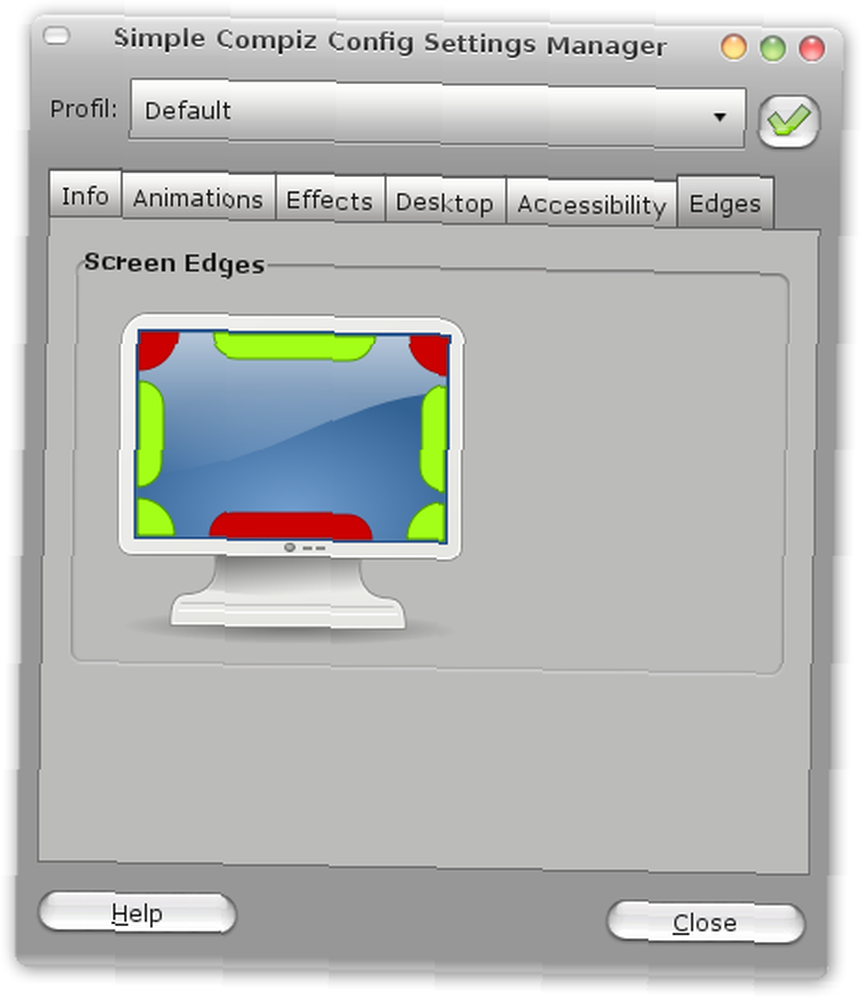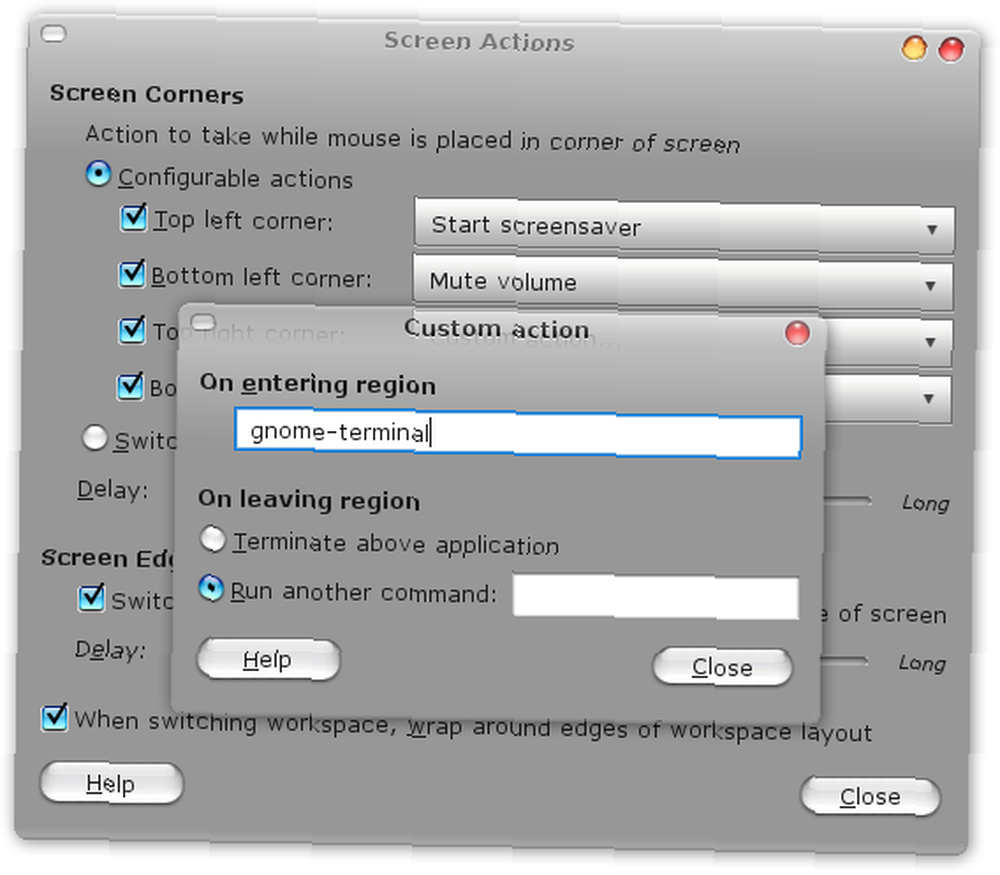Harry James
0
3067
787
 Bilgisayarlarda daha fazla üretkenlik için çabalayan biriyseniz, muhtemelen çalışmanızın ortasında klavye ile fare arasında geçiş yapmanın çok acı verici olduğunu biliyorsunuzdur. Klavye meraklıları klavyede kalmak için kısayolları kullanabilirken 10 Bilmeyeceğiniz Faydalı Ubuntu Klavye Kısayolları 10 Bilmeyeceğiniz Faydalı Ubuntu Klavye Kısayolları, ya çoğunlukla fare ile etkileşime girerseniz? Ya da kısayol tuşlarını ezberlemek istemiyorsanız?
Bilgisayarlarda daha fazla üretkenlik için çabalayan biriyseniz, muhtemelen çalışmanızın ortasında klavye ile fare arasında geçiş yapmanın çok acı verici olduğunu biliyorsunuzdur. Klavye meraklıları klavyede kalmak için kısayolları kullanabilirken 10 Bilmeyeceğiniz Faydalı Ubuntu Klavye Kısayolları 10 Bilmeyeceğiniz Faydalı Ubuntu Klavye Kısayolları, ya çoğunlukla fare ile etkileşime girerseniz? Ya da kısayol tuşlarını ezberlemek istemiyorsanız?
Çözüm, ekran eylemleri. Linux, ekran işlemlerini başlatmak için çeşitli yollar sunar. Ubuntu masaüstünüzde ekran işlemleri yapmanın iki yolu var (bu, diğer dağıtımlar için de geçerli olacaktır. Menüler ve adlar değişebilir):
Compiz Fusion Kullanımı
Sanırım Compiz Fusion'a sahipsin. Başka Synaptic aracılığıyla yükleyebilirsiniz.
Şimdi ekran eylemleri almak için bu adımları izleyin
-
- Basit Compizconfig-settings-manager programını kurun. Terminalde aşağıdaki komutu vererek bunu yapabilirsiniz. sudo apt-get install basit-ccsm
- Sistem> Tercihler> Basit Compiz Yapılandırma Ayarları Yöneticisi'ne gidin
- Kenarlar sekmesini seçin. Okundu olarak işaretlenmiş herhangi bir alana tıklayın ve fareyi ekranın belirli bir kenarına / alanına hareket ettirmek istediğiniz işlemi seçin.
Bunu, yüklü ise ve basit compizconfig ayarları yöneticisini kurmak istemiyorsanız CompizConfig ayarları yöneticisinden (ccsm) de yapabilirsiniz (evet, isimler oldukça avuçludur). Ccsm üzerinden yapmak için, ölçek, expo, küpü döndürme ve kaydırma değiştirici eklentileriniz için Bağlantılar sekmesini ziyaret edin; burada belirtmek için bir seçenek bulacaksınız. “Sıcak alanlar” etkilerin tetiklenmesini istediğiniz yerden.
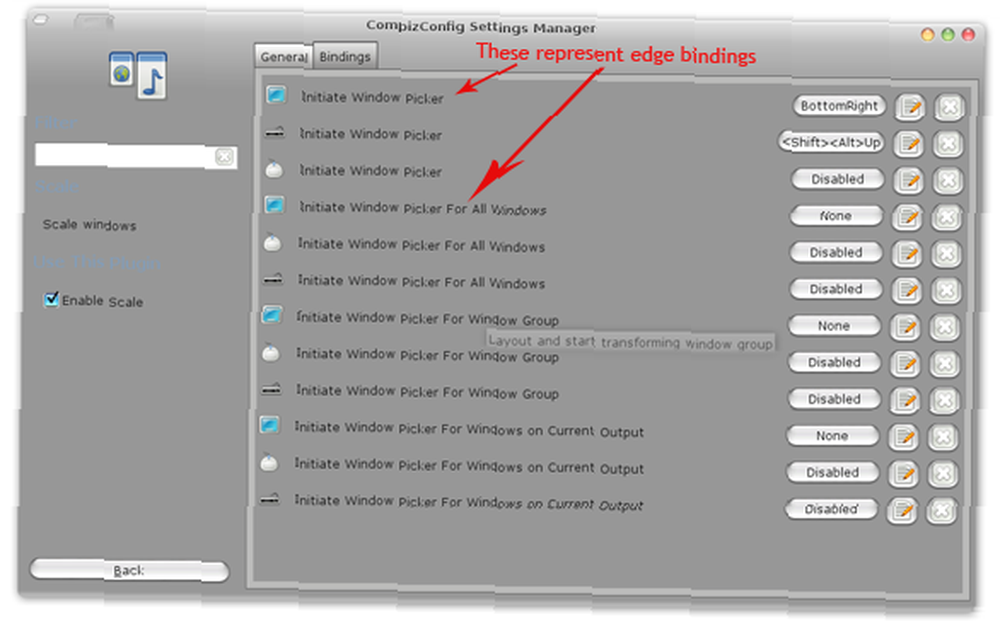
Brightside'ı kullanma
Compiz Fusion size ekran işlemleri yapmanın bir yolunu sunar, ancak mutlaka en iyi yol değildir. Birincisi, efektleri ve yalnızca görünüm portlarını tetiklemenizi sağlar. Ekran eylemleri oluşturmak için başka bir uygulama Brightside. Brightside'ı kullanmak için aşağıdaki adımları izleyin:
- Aşağıdaki komutu vererek Brightside'ı kurun:
sudo apt-get brightside yükleyin
- Kurulum tamamlandıktan sonra Enter tuşuna basın.
brightside-özelliklerini
terminalde.
- Aşağıdaki pencere belirir. Ekran eylemlerini istediğiniz gibi etkinleştirin. Köşeler ve ekran kenarları için de herkes için eylemler oluşturabilirsiniz. Sesi kapatabilir, ekran koruyucuyu başlatabilir, ekran koruyucunun başlamasını önleyebilir, DPSM bekleme moduna girebilir, askıya alabilir veya kapatabilir, masaüstünü gösterme.
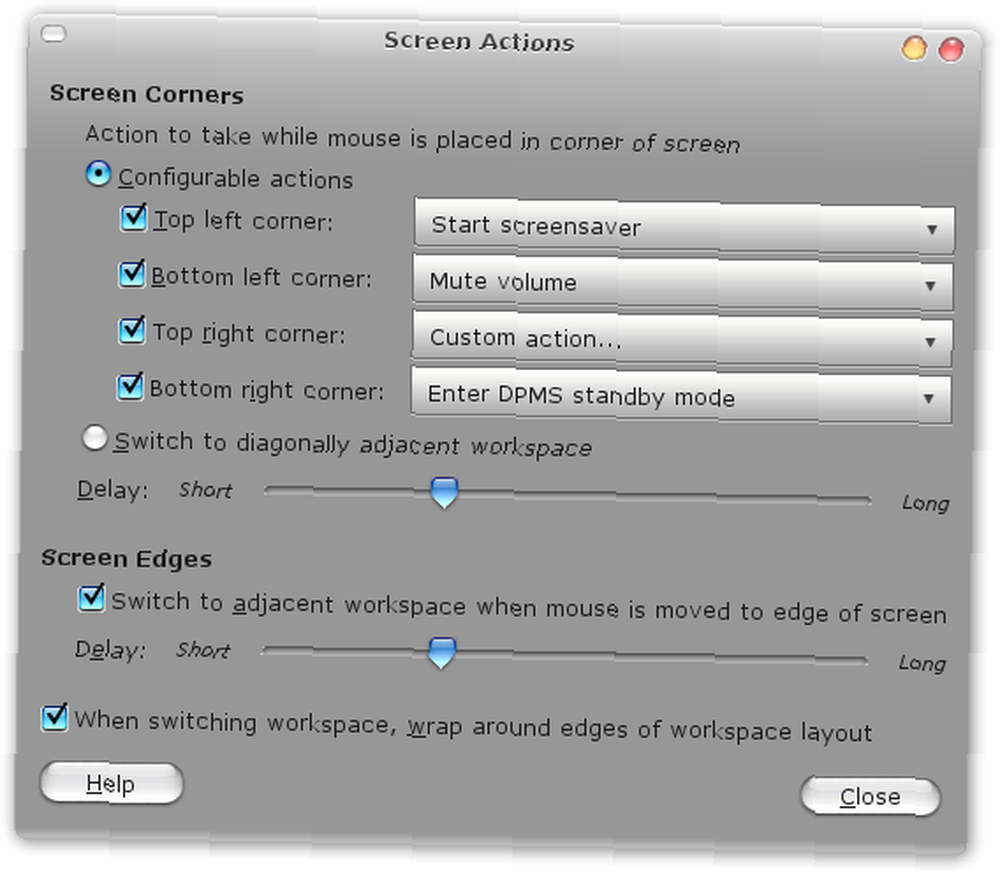
Bunu yalnız başına yapabileceğin son bir şey var, Brightside'i katil yapar. Herhangi bir köşede özel komutlar çalıştırma yeteneği. Bu, çok çeşitli olasılıklar sunar. İnternete bağlanıp bağlantıyı kesebilir, kapatabilir, yeniden başlatabilir, terminalleri açıp açamazsınız. Olasılıklar burada sadece sizin hayal gücünüzle sınırlıdır!
Her iki yöntemi de kullanırsanız, her alanda iki işlem gerçekleştirmeniz gerekir! Bunu dikkatlice planlamak faydalı olabilir, ancak görmeyi beklemediğiniz şeyleri görürseniz, her iki yöntemi de kullanmadığınızdan emin olun!
Ekran eylemleri kavramını beğendiniz mi? Başka uygulamalar kullanıyor musunuz? KDE kullanıcıları ne yapar? (Ben KDE yolunu kullanırken, eskiden Kontrol Merkezi, Masaüstü -> Pencere Davranışı, “ileri”?? sekme -> “Aktif Masaüstü Kenarlıkları”??) Hala KDE 4.x'te aynı mı ?
(Yazan) Varun Kashyap - Açık kaynak koduna kuvvetle inanan bir programcı, teknoloji meraklısı, blogcu. En son web, blog ipuçları, tweaks ve bilgisayar korsanları hakkında blog yazdığı TechCrazy Blog'unu ziyaret edin!